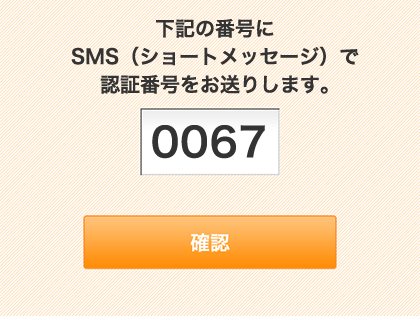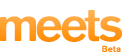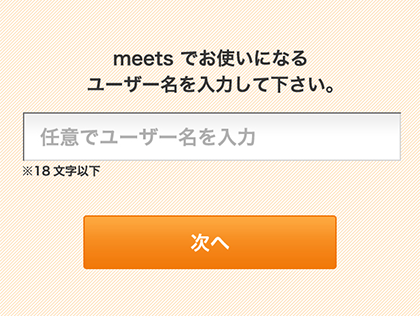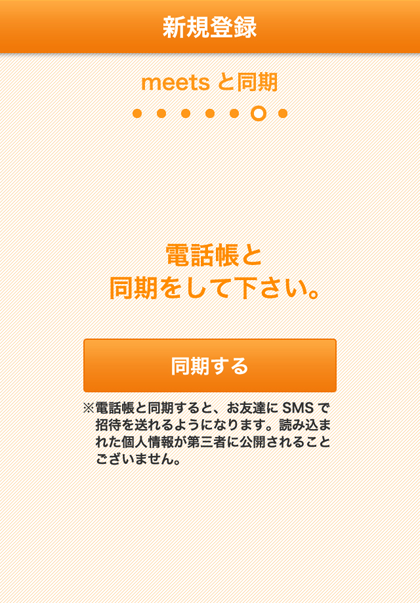Step:1電話番号認証
あなたの電話番号を認証します。電話番号を入力し、「電話番号認証」をタップしてください。meetsの利用規約が表示されますので、「利用規約に同意して次へ進む」をタップしてください。
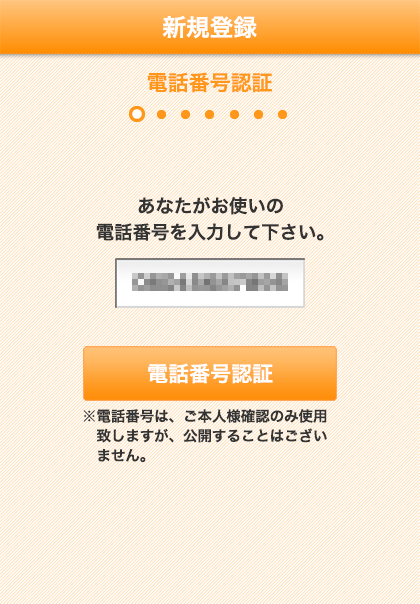
※電話番号は、ご本人様確認にのみ使用し、公開することはございません。
ご本人様確認
入力いただいた電話番号にSMSで認証番号をお送りします。登録電話番号を変更する場合は「キャンセル」をタップしてください。
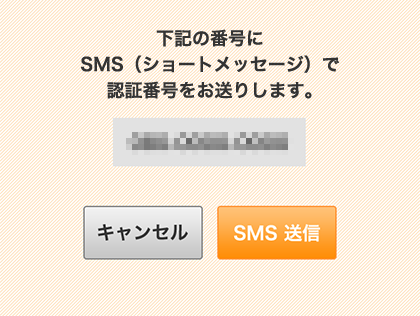
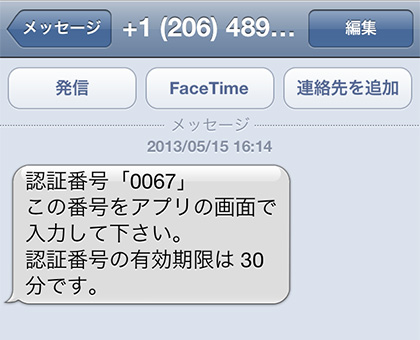
ご本人様確認用SMS(ショートメッセージ)が届かない場合
SMS(ショートメッセージ)が届かない場合以下の理由が考えられます。
・SMS送信センターが混雑しているため、センターから端末へまだ送信されていない場合
しばらくお待ちいただいてもSMSが届かない場合は、お使いのキャリアの、お問い合わせフォームよりご連絡ください。
・電話番号の入力間違いにより違う携帯電話にSMSが送信されている場合
再度正しい電話番号を入力して、番号をご確認してから送信してください。
・SMSの受信拒否設定を設定している場合
お使いの端末のSMS(ショートメッセージ)の設定で、海外からのSMSの受信を拒否をされているとSMSが受信できません。
お使いの端末の受信設定を変更してください。
受信設定変更方法
SMSで発行された認証番号を入力してください。確認できれば、電話番号認証は完了です。